Chromecast oder Google Cast? Googles verwirrende drahtlose Streaming-Technologie erklärt

Im Jahr 2013 stellte Google ein kleines Gerät namens Chromecast vor. Mit dem Gerät können Sie Audio und Video von Ihrem Smartphone, Tablet oder Computer auf Ihren Fernseher streamen. Damals, als Smart-TVs noch eine Seltenheit waren, war es eine weitaus günstigere Möglichkeit, TV-Streaming zu betreiben als dedizierte Streaming-Media-Geräte wie Roku und Apple TV.
Die Art und Weise, wie Sie das erste Chromecast-Gerät verwendet haben, bestand darin, Inhalte von Ihren anderen Geräten zu „casten“, also drahtlos zu senden. Im Lieferumfang war keine eigene Fernbedienung enthalten, daher war die Übertragung die einzige Möglichkeit, Audio und Video auf Ihrem Fernseher abzuspielen. Die Technologie, die das Streamen von einem Gerät auf ein anderes ermöglichte, erhielt einen eigenen Namen: Google Cast.
Es handelt sich also um „Chromecast“ (das physische Produkt) und „Google Cast“ – die Technologie, mit der Sie Inhalte auf diesem Produkt von Ihren anderen Geräten abspielen können. Ziemlich einfach, oder?
Nicht so schnell. Kurz nach der Einführung des ursprünglichen Chromecast-Geräts gab Google anderen Unternehmen die Möglichkeit, Chromecast-Funktionalität in ihre Fernseher, Soundbars, Projektoren und Lautsprecher einzubetten. Plötzlich könnte ein Chromecast-Gerät fast alles sein – nicht nur ein kleiner Dongle, der an Ihren Fernseher angeschlossen ist.
Dies hat zu einiger Verwirrung über die Technologie von Google geführt und, was noch wichtiger ist, über die Worte, mit denen wir beschreiben, was sie tut und wie sie funktioniert. Aber keine Sorge – wir werden alles aufschlüsseln – und Sie werden in nur wenigen Minuten ein Chromecast-/Google Cast-Experte sein.
Hier finden Sie alles, was Sie wissen müssen.
Beginnen wir mit der Erläuterung des wichtigsten Konzepts, wenn es um die Streaming-Geräte und -Technologie von Google geht: den Unterschied zwischen Hardware und Software.
Chromecast-Hardware
Wie oben erwähnt, war das ursprüngliche Chromecast-Gerät von Google ein kleiner HDMI-Dongle, den Sie an Ihren Fernseher anschlossen. Sobald es an die Stromversorgung und Ihr Wi-Fi-Netzwerk angeschlossen ist, können Sie Videoinhalte von Ihrem Computer, Smartphone oder Tablet auf Ihren Fernseher übertragen.
Dieses Gerät erfreute sich aufgrund seines niedrigen Preises und seiner einfachen Bedienung großer Beliebtheit und wurde schnell vom Chromecast Audio gefolgt (zur reinen Audioübertragung an einen Satz Aktivlautsprecher oder ein beliebiges Gerät mit Audioeingang). Google stellte schließlich zwei weitere Chromecasts vor, darunter den 4K/HDR-fähigen Chromecast Ultra .
Alle diese Geräte hatten eine gemeinsame Philosophie. Sie waren auf ein Quellgerät angewiesen, um Inhalte an sie zu „übertragen“. Sie hatten keine Fernbedienungen – von der Auswahl der zu übertragenden Inhalte bis hin zur Wiedergabesteuerung wurde alles vom Quellgerät aus erledigt. Es gab keine Bildschirmoberfläche und keine integrierten Apps oder Funktionen.
Als Google 2016 klarstellen wollte, dass man auch auf ausgewählte Geräte von Drittanbietern streamen kann, schuf das Unternehmen die Bezeichnung „Chromecast integriert“. Damals machte das Sinn. Wenn Ihr Smart-TV über integriertes Chromecast verfügt, bedeutet das, dass es die gleichen Funktionen wie ein Chromecast Ultra ausführen kann (wenn es sich um einen 4K/HDR-Fernseher handelt), und wenn Ihre Soundbar über integriertes Chromecast verfügt, bedeutet dies, dass es dieselben Funktionen ausführen kann wie ein Chromecast Audio.
Geben Sie Google TV ein

Während sich Googles Portfolio an Chromecast-Geräten großer Beliebtheit erfreute, ließ sich die Tatsache nicht umgehen, dass das Fehlen einer Bildschirmoberfläche und einer Fernbedienung zum Problem wurde. Als Geräte von Roku und Amazon immer billiger wurden, verloren Chromecast-Geräte zunehmend an Attraktivität.
Seltsamerweise hatte Google bereits eine wettbewerbsfähige Plattform namens Android TV geschaffen, die mehrere TV- und Set-Top-Box-Hersteller nutzten, um reichhaltige, App-gesteuerte Streaming-Media-Erlebnisse zu schaffen. Aber Google hatte nie ein eigenes Android-TV-Produkt entwickelt.
Das änderte sich im Jahr 2020 mit der Veröffentlichung von Google Chromecast mit Google TV , einem vollständigen Streaming-Media-Gerät auf Basis von Android TV, das jedoch um eine spezielle Content-Discovery-Schnittstelle namens Google TV erweitert wurde. Kurz nach der Einführung dieses neuen Geräts stellte Google alle seine älteren Chromecast-Produkte ein.
Immer noch eines der besten Streaming-Geräte, die Sie kaufen können.
Google Chromecast mit Google TV erwies sich als sehr überzeugendes Produkt, das alle Streaming-Funktionen der älteren Chromecast-Geräte beibehielt, aber auch unabhängig als eigenständige Streaming-Plattform verwendet werden konnte. Heute gibt es zwei Versionen: eine, die 4K/HDR beherrscht, und ein günstigeres Modell, das auf 1080p/HDR beschränkt ist.
Leider führte dies zu einer Trennung in den Köpfen der Käufer. Wenn Sie eine Soundbar mit „Chromecast integriert“ kaufen, bedeutet das, dass sie die gleichen Funktionen erfüllt wie ein Google Chromecast mit Google TV? Wie wäre es mit einem kabellosen Lautsprecher? Oder eine Android-TV-Set-Top-Box?
Zurück zu Google Cast

Google erkannte zu diesem Zeitpunkt, dass die Bezeichnung „Chromecast integriert“ den Käufern nicht mehr die richtigen Informationen übermittelte. Diese Geräte von Drittanbietern, von Soundbars und Projektoren bis hin zu Smart-TVs und mit WLAN verbundenen Lautsprechern von Marken wie LG, JBL, Bang & Olufsen, Vizio, Denon und vielen mehr – sie alle haben immer noch das gleiche Hauptmerkmal: das Möglichkeit, Google Cast-Sitzungen von kompatiblen Produkten zu empfangen, sie reproduzieren jedoch nicht den gesamten Funktionsumfang von Googles aktuellem Chromecast mit Google TV-Streamer.
Es dauerte eine Weile, bis alles klar war, aber im Mai 2024 änderte Google die integrierte Chromecast-Funktion wieder auf Google Cast.
Letztendlich bedeuten Chromecast Built-in und Google Cast jedoch dasselbe: Ein Produkt mit einem dieser Labels kann übertragene Audio- und/oder Videosignale empfangen, je nachdem, ob es über einen Bildschirm oder nur einen Lautsprecher verfügt.
Wie funktioniert Google Cast?
Beim Casting kommen unterschiedliche Techniken zum Einsatz, je nachdem, welchen Inhalt Sie sehen oder hören möchten. Wenn der Inhalt, den Sie streamen, von einem Streaming-Dienst wie YouTube oder Spotify stammt, senden Sie tatsächlich eine Anweisung von einem Gerät an ein anderes. Wenn Sie ein YouTube-Video von Ihrem Telefon auf ein Google Cast-fähiges Gerät übertragen, sagt Ihr Telefon: „Hier ist ein YouTube-Video, das Sie abspielen möchten.“ Das Cast-fähige Gerät antwortet dann brav, indem es über seine eigene Internetverbindung direkt auf YouTube zugreift, um das Video für Sie zu streamen.
In diesem Szenario fungiert Ihr Telefon einfach als Fernbedienung, und dazu gehört auch die Möglichkeit zum Abspielen, Anhalten oder Vor- und Zurückspulen.
Die einzige Einschränkung besteht darin, dass die von Ihnen gewählte Streaming-App das Casting unterstützen muss. Nicht alle tun dies, und einige sind wählerisch, was die Geräte angeht, die für den Guss verwendet werden. Mit Amazon Prime Video können Sie beispielsweise von einem Android- oder iOS-Gerät aus streamen, nicht jedoch von einem Computer.
Wenn Sie auf Ihrem Computer oder Telefon gespeicherte Musik übertragen oder den gesamten Inhalt des Bildschirms Ihres Telefons oder vielleicht eines Tabs im Chrome-Browser spiegeln möchten, muss dieser Inhalt physisch über Ihr Heimnetzwerk (oder über das WLAN-Netzwerk eines Hotels) gestreamt werden. von einem Gerät zum anderen.
Ist das nicht das, was Apple AirPlay macht?
Ja schon. Google Cast und AirPlay funktionieren sehr ähnlich, jedoch mit einigen wesentlichen Unterschieden.
PCs, Android- und iOS-Geräte können alle Inhalte auf kompatible Google Cast-fähige Geräte übertragen. AirPlay-fähige Geräte können nur gestreamte Inhalte von Apple-Produkten wie iPhones, iPads und Macs akzeptieren. Derzeit gibt es keine Unterstützung für AirPlay auf Android- oder Windows-Geräten.
Google Cast unterstützt auch Audio mit höherer Auflösung: Mit Google Cast können Sie hochauflösendes Audio mit bis zu 24 Bit/96 kHz streamen, AirPlay ist jedoch auf verlustfreies Audio mit 16 Bit/44,1 kHz in CD-Qualität beschränkt. Apple erwartet, im Herbst 2024 räumliches Audio-Streaming zu seinem AirPlay-Protokoll hinzuzufügen , was Google Cast derzeit nicht bietet.
Google Cast und Google Home
Einer der Vorteile eines Produkts mit Google Cast besteht darin, dass es über die Google Home- App auf iOS und Android verwaltet werden kann. Sobald Sie es zu Google Home hinzugefügt haben, können Sie Dinge wie die Wiedergabe und die Lautstärke für jedes Gerät steuern, es verschiedenen Räumen zuweisen und, wenn es sich um Lautsprecher handelt, Lautsprechergruppen erstellen, die den gleichen gecasteten Ton gleichzeitig wiedergeben. Sie können Google Assistant auch verwenden, um diese Geräte mit Ihrer Stimme zu steuern und sie zu Smart-Home-Routinen hinzuzufügen.
So werfen Sie

Suchen Sie in Ihrer bevorzugten mobilen App nach einem rechteckigen Symbol mit drei konzentrischen Ringen in der Ecke. Bei einigen Apps ist dies auf dem Hauptbildschirm zu finden, wie beispielsweise bei der oben gezeigten Android-Netflix-App. Bei anderen Apps ist der Zugriff möglicherweise nur über den Wiedergabebildschirm möglich.
Tippen Sie auf dieses Symbol. Daraufhin wird eine Liste der Google Cast-kompatiblen Geräte in Ihrem Netzwerk angezeigt. Beachten Sie, dass beim Streamen von Videoinhalten in der Liste nur videofähige Geräte wie Smart-TVs oder Streaming-Media-Geräte angezeigt werden. Beim Streamen von Audio werden Sie wahrscheinlich sowohl audio- als auch videofähige Google Cast-Geräte sehen.
Wählen Sie einfach Ihr gewünschtes Gerät aus der Liste aus, um eine Casting-Sitzung zu beginnen. Je nachdem, ob Sie auf dem Wiedergabebildschirm auf das Cast-Symbol getippt haben oder nicht, beginnt die Wiedergabe Ihres ausgewählten Inhalts möglicherweise sofort auf dem ausgewählten Gerät oder Sie müssen die Wiedergabe möglicherweise vom Casting-Gerät aus starten.
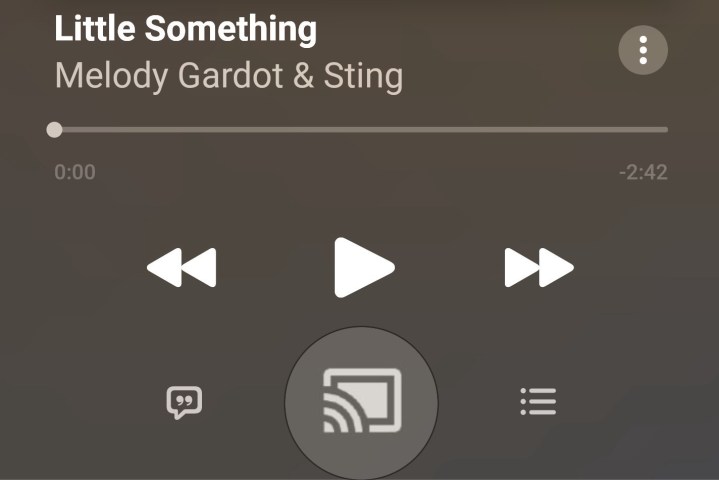
Sobald die Casting-Sitzung gestartet ist, ändert sich das Casting-Symbol von einem leeren Rechteck in ein ausgefülltes Rechteck. Sie können die Wiedergabe jederzeit steuern oder die Casting-Sitzung beenden, indem Sie erneut auf das Cast- Symbol tippen.





